Acer TravelMate 7750Z – страница 5
Инструкция к Ноутбуку Acer TravelMate 7750Z
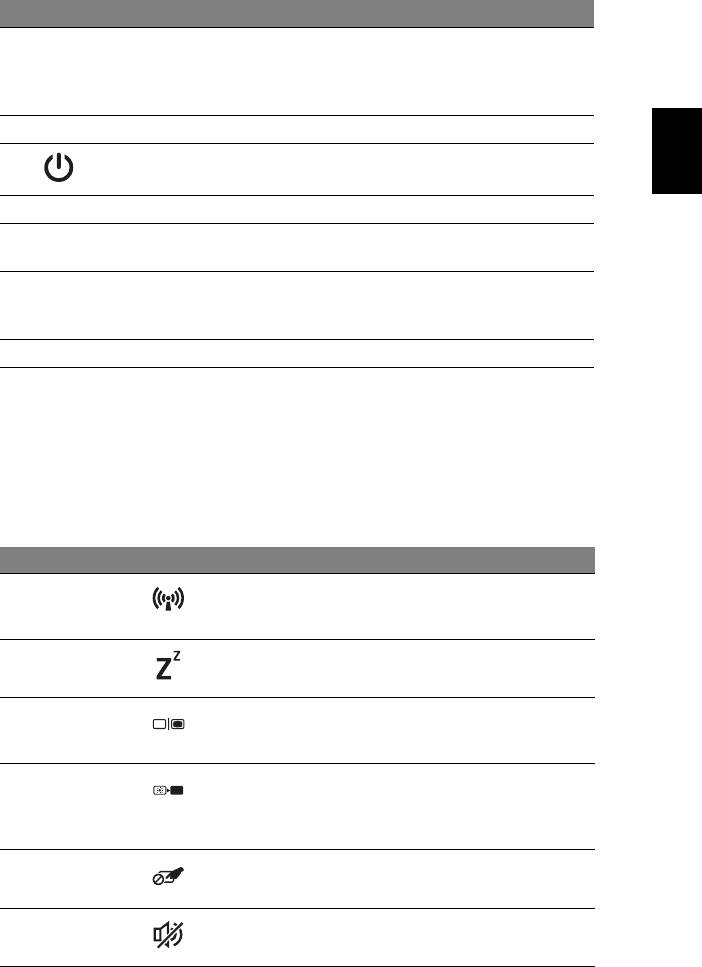
5
Norsk
# Ikon Element Beskrivelse
2 Skjerm Kalles også LCD-skjerm (Liquid-Crystal
Display; LCD), viser utdata fra datamaskinen
(konfigurasjonen kan variere mellom
modellene).
3 Høyttalere Lever lydutdata i stereo.
4 Strømknapp/-
Slår datamaskinen av og på. Angir
indikator
datamaskinens strømstatus.
5 Tastatur Legger inn data i datamaskinen.
6 Pekeplate Pekeenhet som reagerer på berøring og
fungerer som en mus.
7 Klikkeknapper
Venstre og høyre knapp fungerer på samme
(venstre og
måte som venstre og høyre museknapp.
høyre)
8 Mikrofon Intern mikrofon for lydinnspilling.
Hurtigtaster
Datamaskinen bruker hurtigtaster eller tastekombinasjoner for å få tilgang til
datamaskinens kontroller, for eksempel skjermens lysstyrke og volumutgang.
Når du skal aktivere hurtigtaster, trykker du på og holder <Fn>-tasten før du
trykker på den neste tasten i hurtigtastkombinasjonen.
Hurtigtast Ikon Funksjon Beskrivelse
<Fn> + <F3> Kommunikasjon Aktiverer/deaktiverer
datamaskinens
kommunikasjonsenheter.
<Fn> + <F4> Søvn Setter datamaskinen i
søvnmodus.
<Fn> + <F5> Skjermbytte Bytter mellom visning på vanlig
skjerm, ekstern skjerm (hvis
tilkoblet) eller begge deler.
<Fn> + <F6> Blank skjerm Slå av skjermens
bakgrunnsbelysning for å spare
strøm. Trykk på en hvilken som
helst tast for å gå tilbake.
<Fn> + <F7> Pekeplate av/på Slår den interne pekeplaten av
og på.
<Fn> + <F8> Høyttaler av/på Slår høyttalerne av og på.
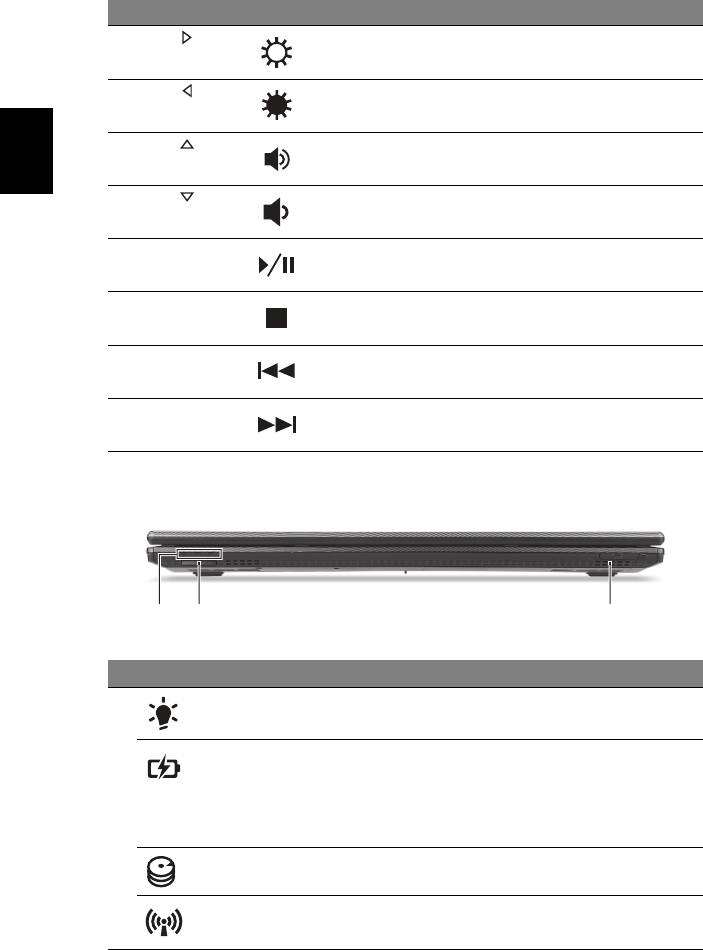
6
Norsk
Hurtigtast Ikon Funksjon Beskrivelse
<Fn> + < >
Lysstyrke opp Øker skjermens lysstyrke.
<Fn> + < >
Lysstyrke ned Reduserer skjermens lysstyrke.
<Fn> + < >
Volum opp Øker lydvolumet.
<Fn> + < >
Volum ned Reduserer lydvolumet.
<Fn> + <Home> Spill av/Pause Spill av eller pause en valgt
mediefil.
<Fn> + <Pg Up> Stopp Stopp avspilling av den valgte
mediefilen.
<Fn> + <Pg Dn> Forrige Returner til forrige mediefil.
<Fn> + <End> Neste Hopp til neste mediefil.
Lukket frontvisning
# Ikon Element Beskrivelse
1 Strømindikator Angir datamaskinens strømstatus.
Batteriindikator Angir datamaskinens batteristatus.
1. Lading: Lampen lyser gult når
batteriet lades.
2. Helt oppladet: Lampen lyser blått
i nettstrømmodus.
Harddiskindikator Lyser når harddisken er aktiv.
Kommunikasjonsindikator Angir datamaskinens status for
trådløs tilkobling.
12 3
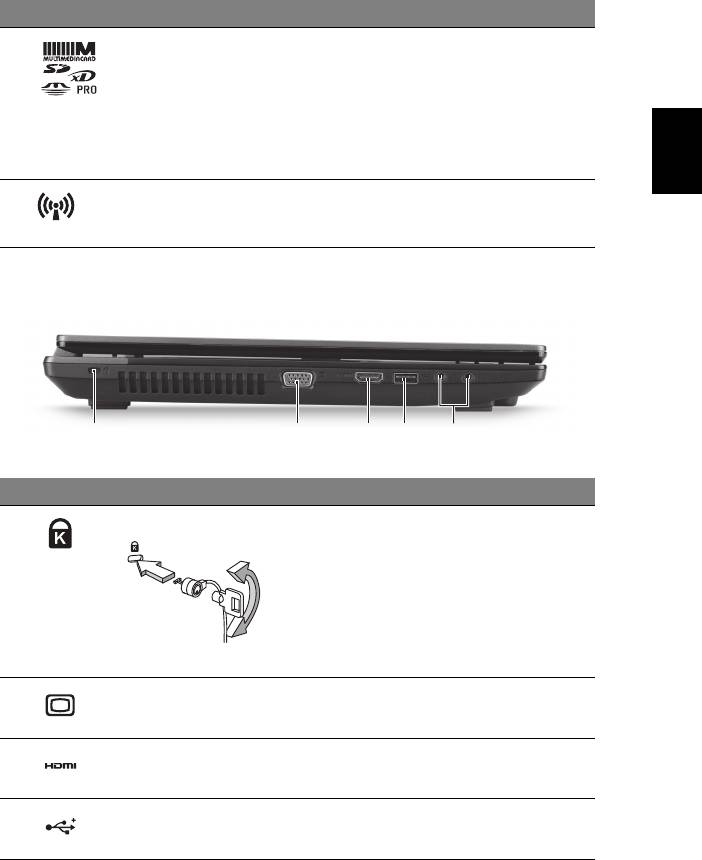
7
Norsk
# Ikon Element Beskrivelse
2 Multi-i-1-kortleser Godtar Secure Digital (SD),
MultiMediaCard (MMC), Memory
Stick Pro (MS PRO) og xD-Picture
Card (xD).
Merk: Skyv inn for å fjerne/installere
kortet. Bare ett kort kan operere til
enhver tid.
3 Kommunikasjonsbryter Aktiverer/deaktiverer
datamaskinens
kommunikasjonsenheter.
Venstre visning
# Ikon Element Beskrivelse
1 Spor for Kensington-lås Kobler til en Kensington-kompatibel
sikkerhetslås for datamaskinen.
Merk: Koble en sikkehetslåskabel rundt
et ubevegelig objekt som et bord eller
håndtaket på en låst skuff. Sett inn
låsen i sporet og vri om nøkkelen for å
låse. Noen nøkkelløse modeller er også
tilgjengelige.
2 Port for ekstern skjerm
Kobler til en skjermenhet (f.eks.
(VGA)
ekstern skjerm, LCD-projektor).
3 HDMI-port Støtter høydefinisjons digitale
videoforbindelser.
4 USB 2.0-port Kobler til USB 2.0-enheter (f.eks.
USB-mus, USB-kamera).
31452
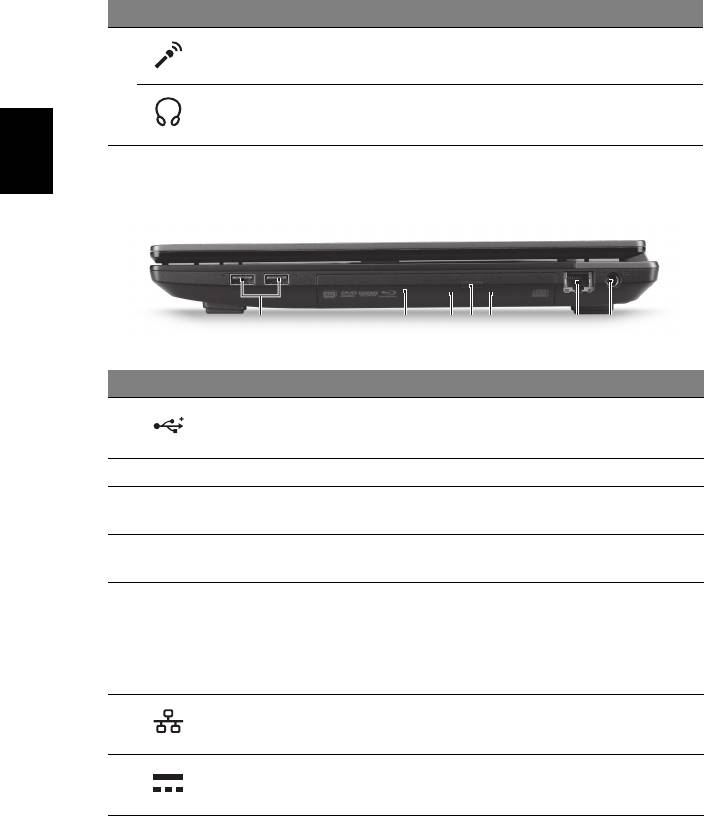
8
Norsk
# Ikon Element Beskrivelse
5
Mottar inndata fra eksterne
Mikrofonport
mikrofoner.
Hodetelefoner/
Kobler til lydenheter (f.eks. høyttalere,
høyttaler-kontakt
hodetelefon).
Høyre visning
# Ikon Element Beskrivelse
1 USB 2.0-porter Kobler til USB 2.0-enheter (f.eks. USB-mus,
USB-kamera).
2 Optisk stasjon Intern optisk stasjon. Godtar CDer og DVDer.
3 Tilgangsindikator
Lyser når den optiske stasjonen er aktiv.
for optisk disk
4 Utløserknapp for
Løser ut den optiske disken fra stasjonen.
optisk stasjon
5 Nødutløserhull Løser ut platen i den optiske stasjonen når
datamaskinen er slått av.
Merk: Sett en binders i nødutløserhullet hvis
du må løse ut den optiske stasjonen når
datamaskinen er av.
6 Ethernet-port
Kobler til et Ethernet 10/100/1000-basert
(RJ-45)
nettverk.
7 Strømtilkobling Kobler til en batterieliminator.
2134567
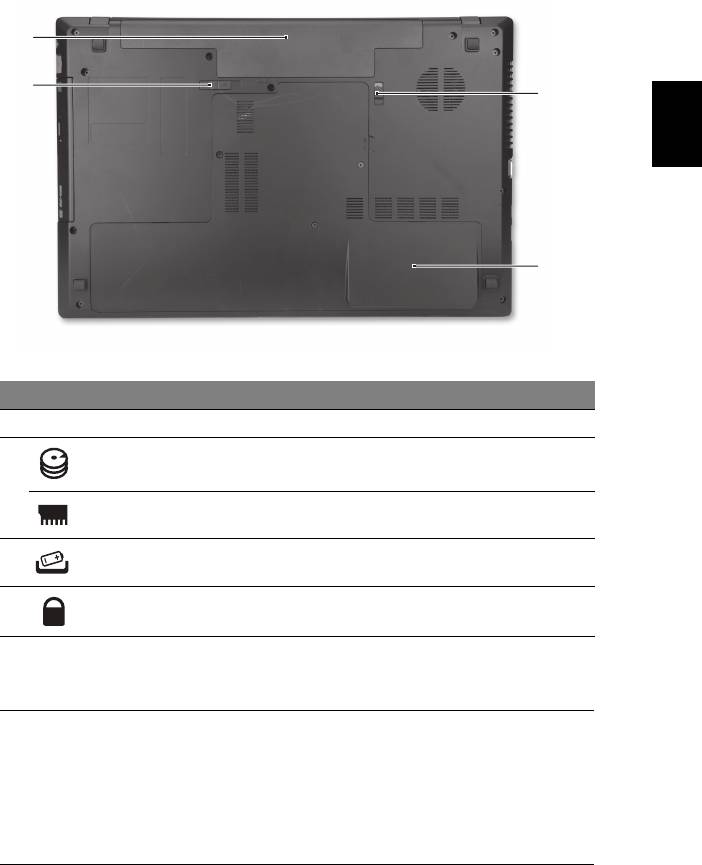
9
Norsk
Bunnvisning
# Ikon Element Beskrivelse
1 Batterirom Huser datamaskinens batterier.
2 Harddiskplass Huser datamaskinens harddisk (sikret med
skruer).
Minnerom Huser datamaskinens hovedminne.
3 Batterifrigivelsesbolt Frigir batteriet for fjerning.
4 Batterilås Låser batteriet på plass.
Miljø
• Temperatur:
• Drift: 5°C til 35°C
• Ikke i bruk: -20°C til 65°C
• Luftfuktighet (ikke-kondenserende):
• Drift: 20% til 80%
• Ikke i bruk: 20% til 80%
1
2
4
3
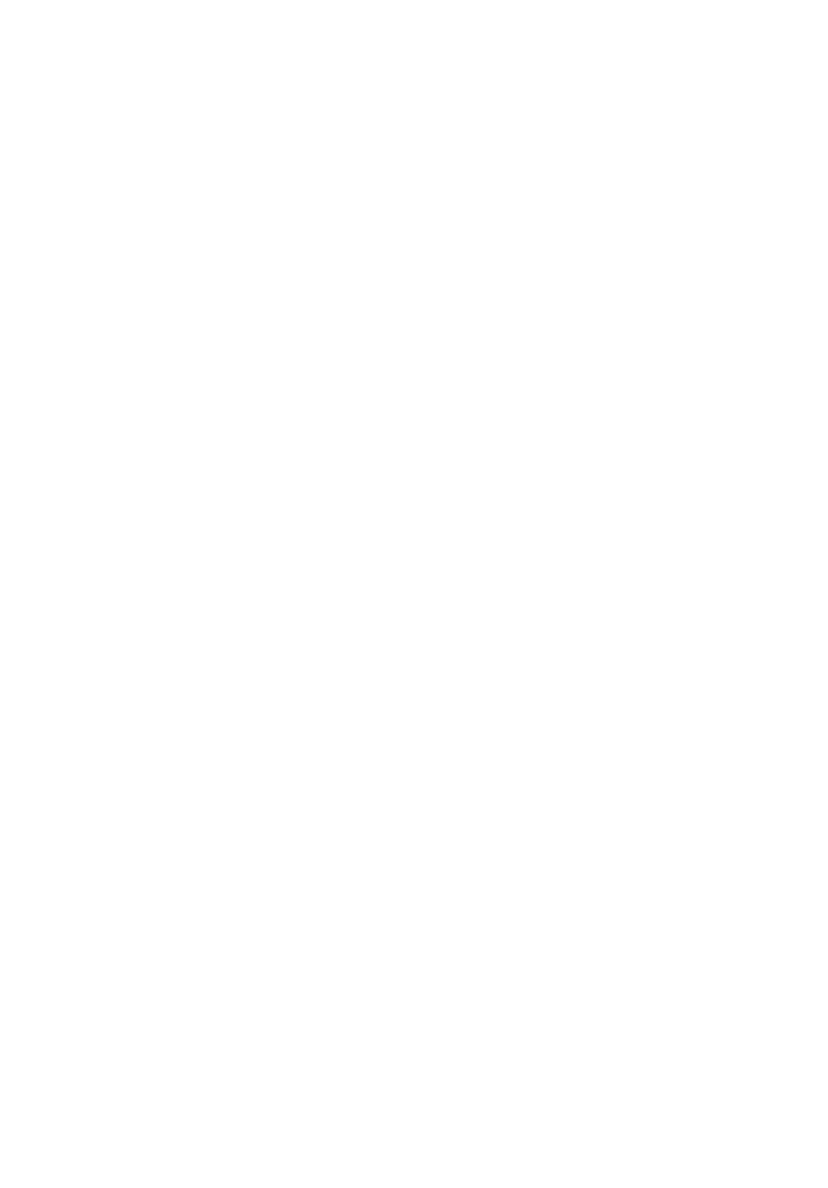
TravelMate - Notebook-
serien
Hurtig-guide
© 2011 Alle Rettigheder Forbeholdes.
TravelMate - Notebook-serien - Hurtig-guide
Oprindeligt udgivet: 02/2011
Modelnummer: ____________________________________
Serienummer: _____________________________________
Købsdato: _________________________________________
Købt hos: _________________________________________

3
Generelle oplysninger
Tak, fordi du har valgt en Acer notebook som din mobile computer.
Vejledninger
Vi har udarbejdet et sæt vejledninger til at hjælpe dig med at anvende din Acer
notebook:
Til at begynde med, kan konfigurationsplakaten hjælpe dig til at komme i gang
med konfigurationen af computeren.
Den trykte TravelMate Seriens Fælles brugervejledning nyttige oplysninger, der
gælder alle modellerne i TravelMate produktserien. Den dækker
grundlæggende emner som brugen af tastaturet og lyd osv. Husk venligst, at
den neden for nævnte Fælles brugervejledning nogle gange henviser til
funktioner, der kun findes på udvalgte modeller og ikke nødvendigvis i den
model du købte. Sådanne tilfælde er markeret i teksten med f.eks. "kun på
visse modeller".
Den trykte Hurtig guide beskriver de grundlæggende funktioner ved din nye
computer. Du kan finde flere oplysninger om, hvordan computeren kan hjælpe
dig til at blive mere produktiv, i TravelMate Seriens Fælles brugervejledning.
Denne vejledning indeholder detaljerede oplysninger om emner som
systemprogrammer, datagendannelse, udvidelsesmuligheder og fejlfinding.
Derudover indeholder den garantioplysninger og generelle regulativer og
sikkerhedsmeddelelser til din bærbare. Den findes i Portable Document Format
(PDF) og leveres forudinstalleret på din bærbare. Følg disse trin for at få adgang
til den:
1 Klik på Start > Alle programmer > Dokumentation.
2 Klik på TravelMate Generic User Guide.
Bemærk: For at få vist filen skal du have Adobe Reader installeret.
Hvis Adobe Reader ikke er installeret på din computer, kører
installationsprogrammet til Adobe Reader automatisk, når du
klikker på TravelMate Generic User Guide. Følg instruktionerne på
skærmen for at fuldføre installationen. Yderligere oplysninger
om, hvordan du bruger Adobe Reader, finder du i menuen Hjælp
og support.
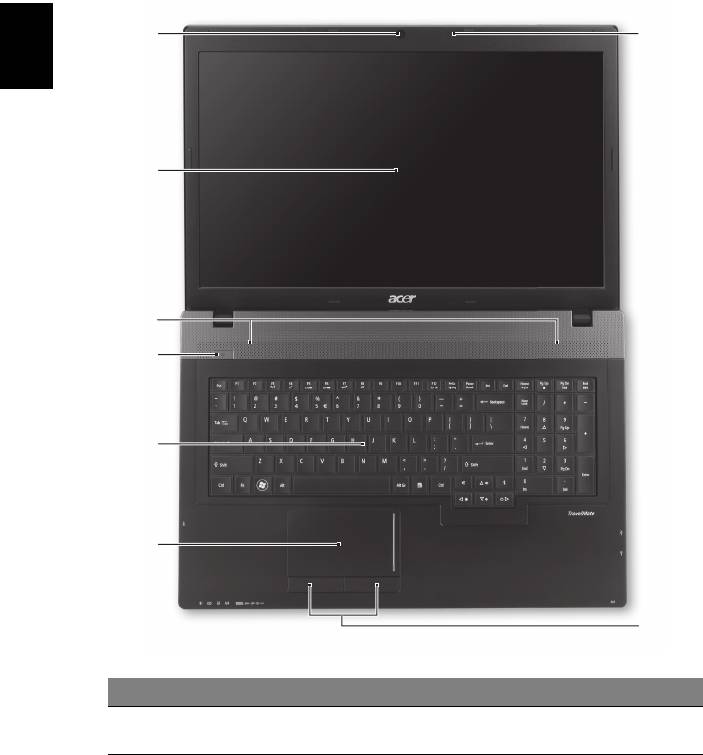
4
Dansk
Dansk
En præsentation af din
Acer notebook
Når du har sat computeren op som vist på illustrationerne på
konfigurationsplakaten, bør du bruge et par minutter på at lære din nye
Acer notebook at kende.
Fra oven
# Ikon Element Beskrivelse
1 Integreret
Webkamera til videokommunikation.
webcam
1
8
2
3
4
5
6
7
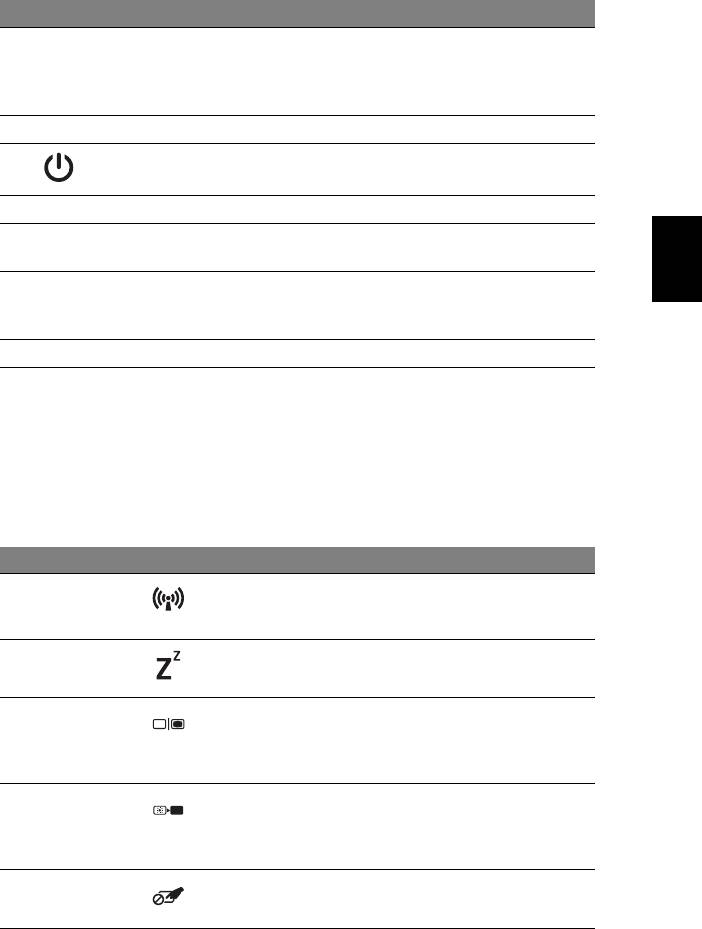
5
Dansk
Dansk
# Ikon Element Beskrivelse
2 Skærm Den kaldes også for et LCD (Liquid-Crystal
Display - flydende krystalskærm), og den
viser computerens output (konfiguration
kan varierer fra model til model).
3 Højttalere Leverer stereolydoutput.
4 Afbryderknap/
Tænder/slukker for computeren. Angiver
Strømindikator
computerens strømstatus.
5 Tastatur Til indtastning af data på computeren.
6 Touchpad
Et berøringsfølsomt pegeredskab, der
(pegefelt)
fungerer ligesom en computermus.
7 Klik-knapper
Knapperne til højre og venstre fungerer på
(til venstre og til
samme måde som musens højre og venstre
højre)
knapper.
8 Mikrofon Intern mikrofon til optagelse af lyd.
Hurtigtaster
Computeren bruger genvejstaster eller tastekombinationer til at få adgang til
de fleste af computerens funktioner, f.eks. skærmens lysstyrke og lydstyrke.
Hvis du vil aktivere genvejstaster, skal du holde <Fn>-tasten nede og derefter
trykke på den anden taste i genvejstastekombinationen.
Hurtigtast Ikon Funktion Beskrivelse
<Fn> + <F3> Kommunikation Aktiverer/deaktiverer
computerens
kommunikationsenheder.
<Fn> + <F4> Dvale Sætter computeren i
dvaletilstand.
<Fn> + <F5> Skærm til/fra Skifter skærmoutputtet mellem
skærmen, en ekstern skærm
(hvis den er tilsluttet) og begge
to.
<Fn> + <F6> Tom skærm Slukker for skærmens
baggrundslys for at spare strøm.
Tryk på en vilkårlig taste for at
returnere.
<Fn> + <F7> Touchpad til/fra Tænder og slukker for det
interne touchpad.
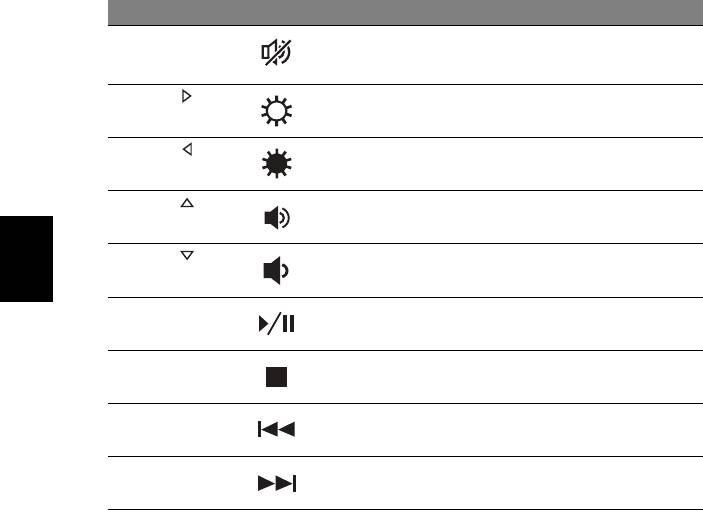
6
Dansk
Dansk
Hurtigtast Ikon Funktion Beskrivelse
<Fn> + <F8> Højttaler til/fra Tænder og slukker for
højttalerne.
<Fn> + < >
Lysstyrke op Forøger skærmens lysstyrke.
<Fn> + < >
Lysstyrke ned Sænker skærmens lysstyrke.
<Fn> + < >
Lydstyrke op Forøger højttalerens lydstyrke.
<Fn> + < >
Lydstyrke ned Sænker højttalerens lydstyrke.
<Fn> + <Home> Play/Pause Afspil eller pause en udvalgt
mediefil midlertidigt.
<Fn> + <Pg Up> Stop Standser afspilningen af den
valgte mediefil.
<Fn> + <Pg Dn> Forrige Går tilbage til den forrige
mediefil.
<Fn> + <End> Næste Springer til den næste mediefil.
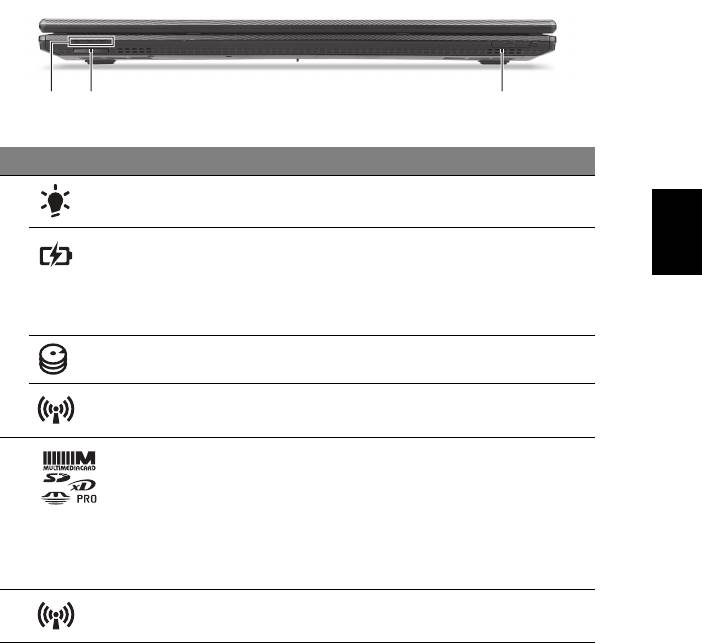
7
Dansk
Dansk
Forfra - Lukket
# Ikon Element Beskrivelse
1 Strømindikator Angiver computerens strømstatus.
Batteriindikator Angiver computerens batteristatus.
1. Oplader: Lampen lyser gult, når
batteriet oplader.
2. Fuldt opladet: Lampen lyser blåt i
AC-tilstand.
Harddiskindikator Lyser, når harddisken er aktiv.
Kommunikationsindikator Angiver status for computerens
trådløse enhedsforbindelse.
2 Flere-i-en-kortlæser Accepterer Secure Digital (SD),
MultiMediaCard (MMC), Memory
Stick PRO (MS PRO), xD-Picture Card
(xD).
Bemærk: Skub for at fjerne/
installere kortet. Der kan kun være
et aktivt kort ad gangen.
3 Kommunikationsomskifter Aktiverer/deaktiverer computerens
kommunikationsenheder.
12 3
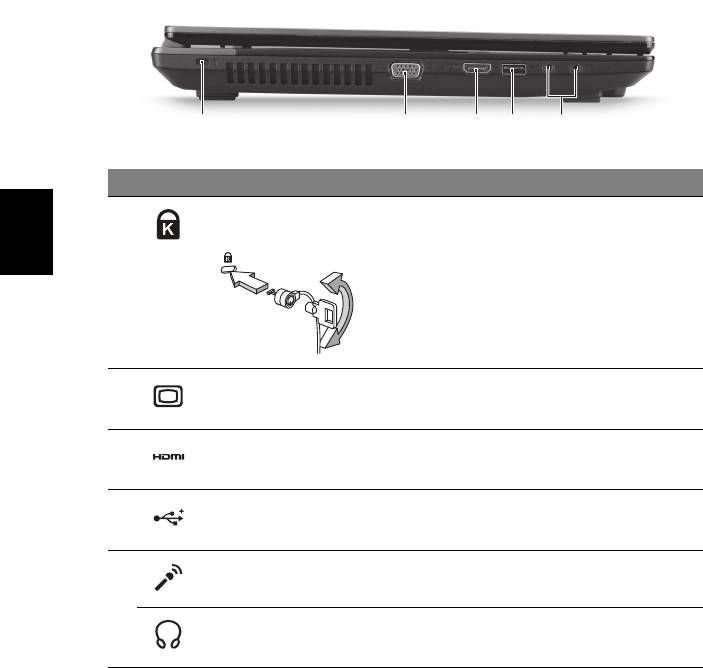
8
Dansk
Dansk
Fra venstre
# Ikon Element Beskrivelse
1 Åbning til en
Tilslutter til en Kensington-kompatibel
Kensington-lås
computers sikkerhedslås.
Bemærk: Sno kabelet til
computersikkerhedslåsen rundt om en fast
genstand, f.eks. et bord eller et håndtag på
en låst skuffe. Sæt låsen i indhakket, og
drej nøglen, så låsen sættes fast. Der findes
også modeller uden nøgle.
2 Port til ekstern
Tilslutter til en skærmenhed (f.eks. ekstern
skærm (VGA)
skærm, LCD-projektor).
3 HDMI-port Understøtter HD digitale
netværksforbindelser.
4 USB 2.0-port Tilslutter til USB 2.0-enheder (f.eks. USB-
mus, USB-kamera).
5
Accepterer input fra eksterne mikrofoner.
Mikrofonstik
Hovedtelefoner/
Opretter forbindelse til lydenheder
højttalerstik
(f. eks. højtalere, hovedtelefoner).
31452
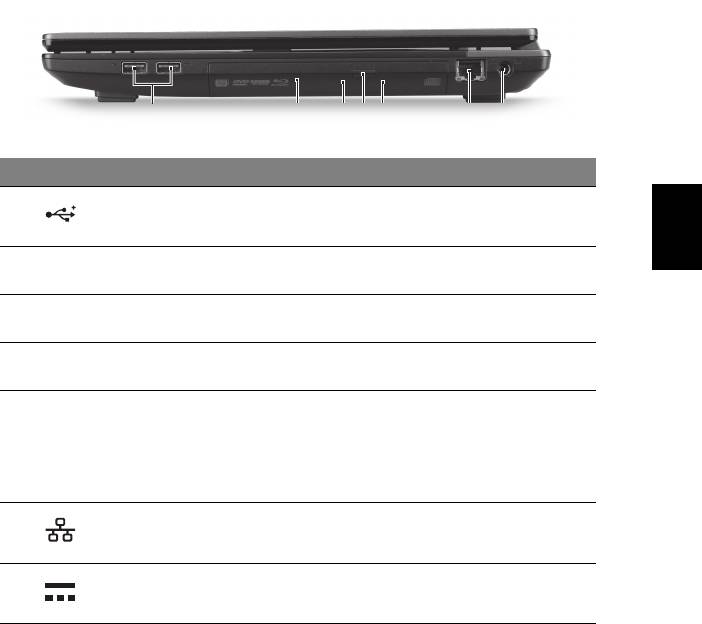
9
Dansk
Dansk
Fra højre
# Ikon Element Beskrivelse
1 USB 2.0-porte Tilslut til USB 2.0-enheder (f. eks. en USB-
mus, et USB-kamera).
2 Optisk drev Internt optisk drev; accepterer CD'er og
DVD'er.
3 Optisk disk -
Lyser, når det optiske drev er aktivt.
adgangsindikator
4 Skub ud-knap for
Skubber den optiske disk ud ad drevet.
det optiske drev
5 Mekanisk
Det åbner skuffen til det optiske drev, når
udløserhul
computeren er slukket.
Bemærk: Indsæt en papirklips i hullet til
nødudskubning for at skubbe den optiske
drevbakke ud, når computeren er slukket.
6 Ethernet (RJ-45)-
Tilslutter til et Ethernet 10/100/1000-baseret
port
netværk.
7 Jævnstrøm
Tilslutter til en vekselstrømsadapter.
ind-stik
2134567
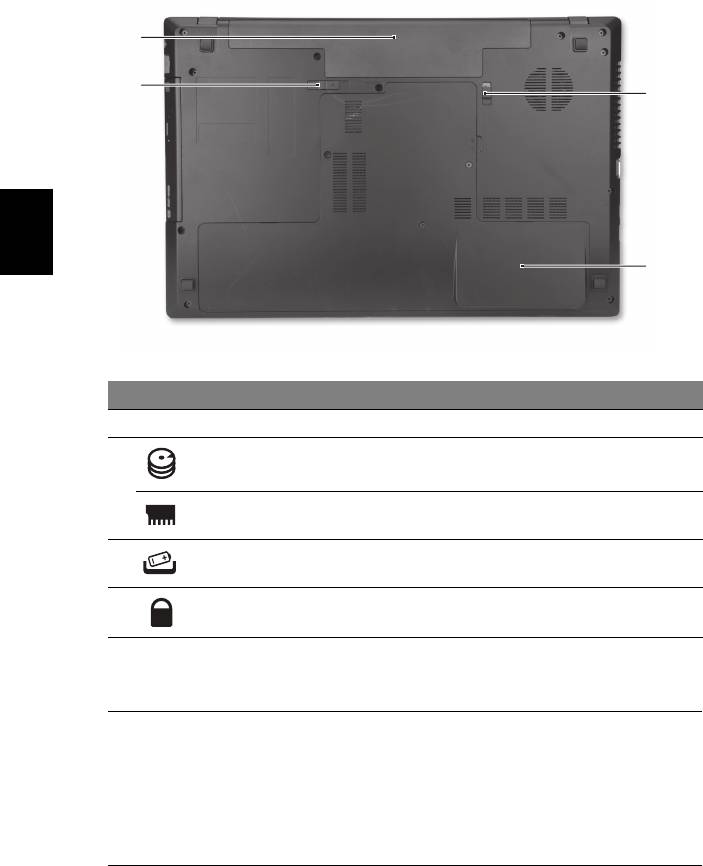
10
Dansk
Dansk
Set fra bunden
# Ikon Element Beskrivelse
1 Batterirum Indeholder computerens batteri.
2 Harddiskbås Indeholder computerens harddisk (fastsat
med skruer).
Hukommelsesrum Her sidder computerens centrale
hukommelse.
3 Frigørelsesrigel til
Frigør batteriet til udtagning.
batteri
4 Batterilås Låser batteriet på plads.
Miljø
• Temperatur:
• Under brug: 5ºC til 35ºC
• Ikke i brug: -20ºC til 65ºC
• Fugtighed (ikke-kondenserende):
• Under brug: 20% til 80%
• Ikke i brug: 20% til 80%
1
2
4
3
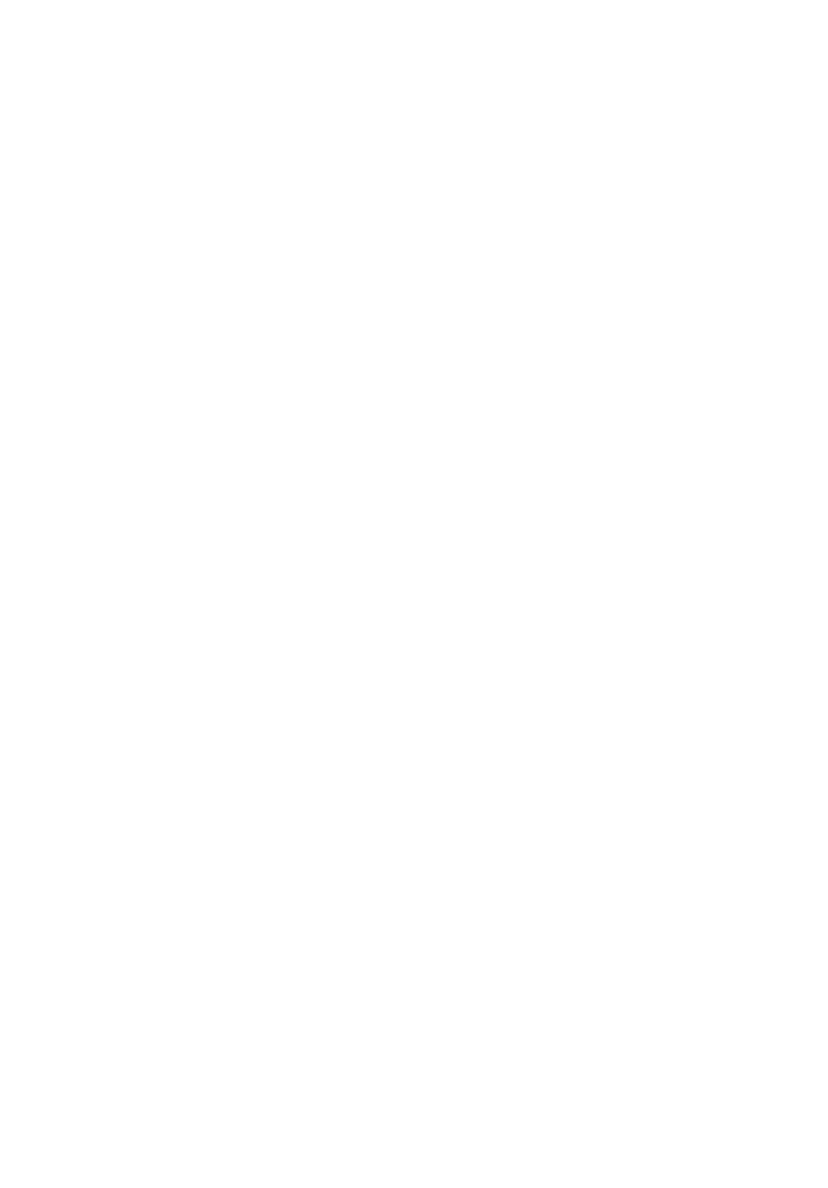
TravelMate bärbar-serien
Snabbguide
© 2011 Med ensamrätt.
Snabbguide för TravelMate bärbar-serien
Ursprunglig utgåva: 02/2011
Modellnummer: ___________________________________
Serienummer: _____________________________________
Inköpsdatum: _____________________________________
Inköpsställe: _______________________________________

3
Välkommen!
Vi vill tacka för att du har valt en bärbar Acer-dator som kommer att uppfylla
dina krav på bärbar datorbehandling.
Bruksanvisningar
För att hjälpa dig använda din bärbara Acer-dator har vi skapat ett antal
bruksanvisningar:
I instruktionsfoldern beskriver vi hur du kommer igång med installationen av
datorn.
TravelMate-serien Allmän användarguide finns användbar information som är
gemensam för alla modeller i produktserien TravelMate. Den tar upp
grundläggande teman som användning av tangentbord, ljud osv. Det är viktigt
att du förstår att Allmän användarguide ibland hänvisar till funktioner och
detaljer som bara finns på vissa modeller i serien, och inte nödvändigtvis just
den modell som du köpt. I dessa fall påpekas detta i texten med formuleringar
som ”endast för vissa modeller”.
I Snabbguide får du en introduktion till grundläggande funktioner och detaljer
i datorn. Om du vill ha mer information om hur datorn kan göra dig mer
produktiv, se TravelMate-serien Allmän användarguide. Den bruksanvisningen
innehåller detaljerad information om ämnen som systemverktyg, återhämtning
av data, utökningsmöjligheter och felsökning. Dessutom innehåller den
information om garanti samt allmänna bestämmelser och säkerhetsföreskrifter
som gäller din dator. Den finns tillgänglig i portabelt dokumentformat (PDF) i
datorn när den levereras. Följ de här anvisningarna för att visa den:
1 Klicka på Start > Alla program > Dokumentation.
2 Klicka på TravelMate Generic User Guide.
Obs! Adobe Reader krävs för att visa filen. Om Adobe Reader inte
är installerat i datorn kan du klicka på TravelMate Generic User
Guide för att först köra installationsprogrammet för Adobe
Reader. Följ anvisningarna på skärmen för att slutföra
installationen. Anvisningar om hur du använder Adobe Reader
finns i menyn Hjälp och support.
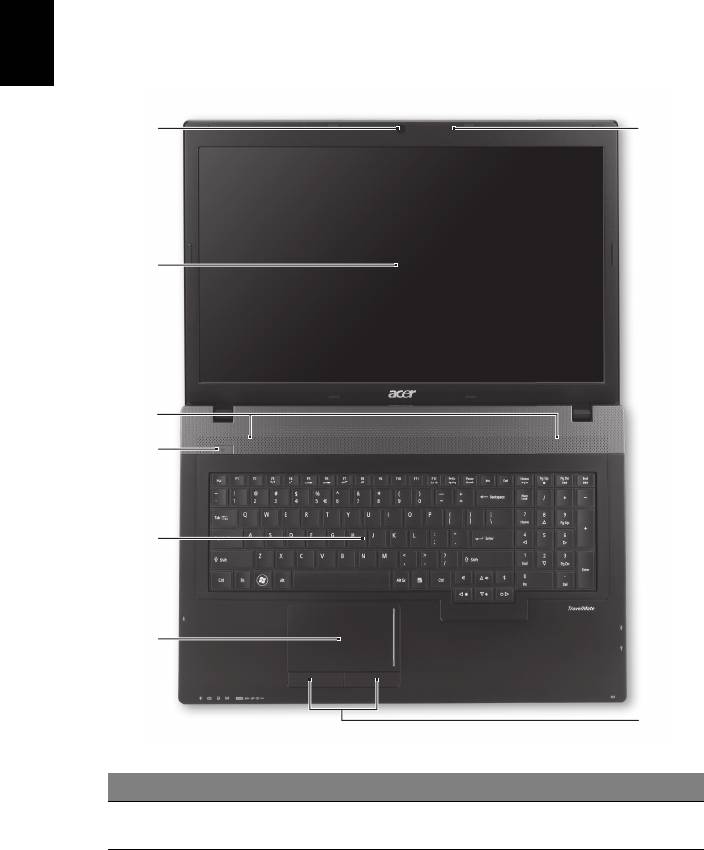
4
Svenska
Beskrivning av din bärbara
Acer-dator
När du har installerat datorn enligt illustrationen i instruktionsfoldern vill vi
beskriva din nya bärbara Acer-dator.
Vy över ovansidan
# Ikon Objekt Beskrivning
1 Integrerad
Webbkamera för videokommunikation.
webbkamera
1
8
2
3
4
5
6
7

